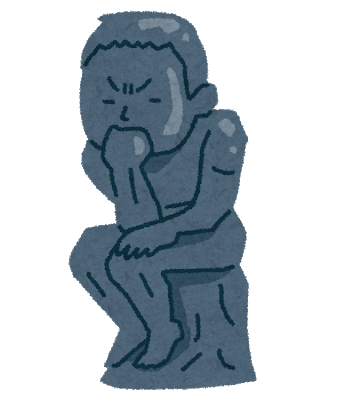
考える人
エクセルのハイパーリンクを一括設定したい
エクセルのハイパーリンクを置き換えたい
こんな悩みを解決できる記事を書きました。

きたまる
エクセルのリンクを作るのに手作業で1個ずつ作るのは大変。
またリンク先の文字列が変更したら、リンクが切れてしまい困りますよね。
この記事を読むと、このような作業が一瞬で終わりますので試してみてくださいね。
読んだらわかること
・エクセルのハイパーリンクを一括設定できる。
・エクセルのハイパーリンクを置換できる。
HYPERLINK関数を使ってリンクの一括設定する
ハイパーリンクの一括設定方法
まずリンク設定したいファイルを全て選択します。
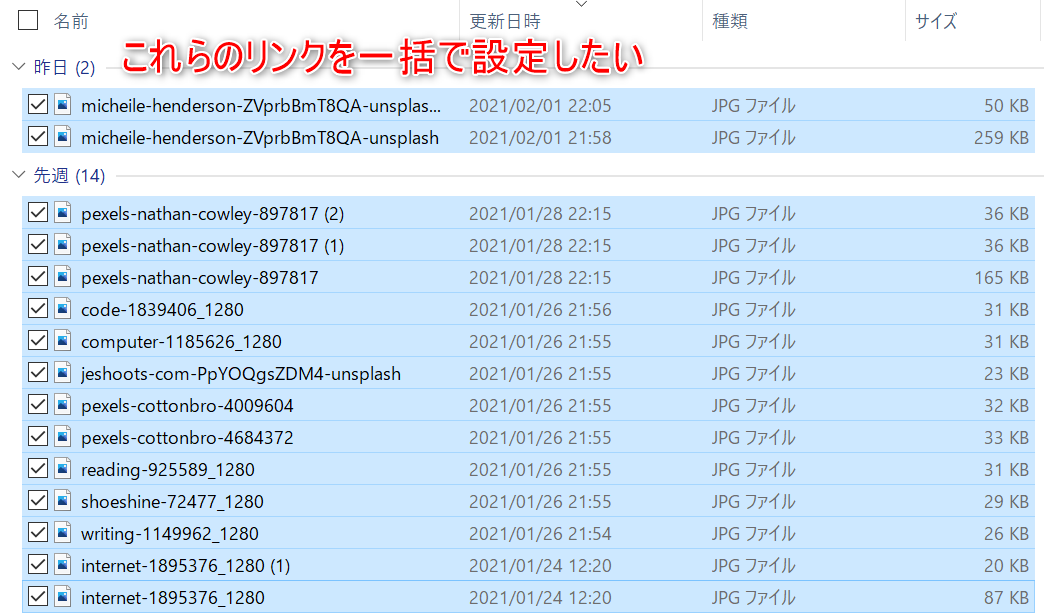
ファイルを選んだ後
1. 上部タブのホームをクリック
2. パスのコピーをクリックする。
2. パスのコピーをクリックする。
これでパスを一括コピーできたことになります。
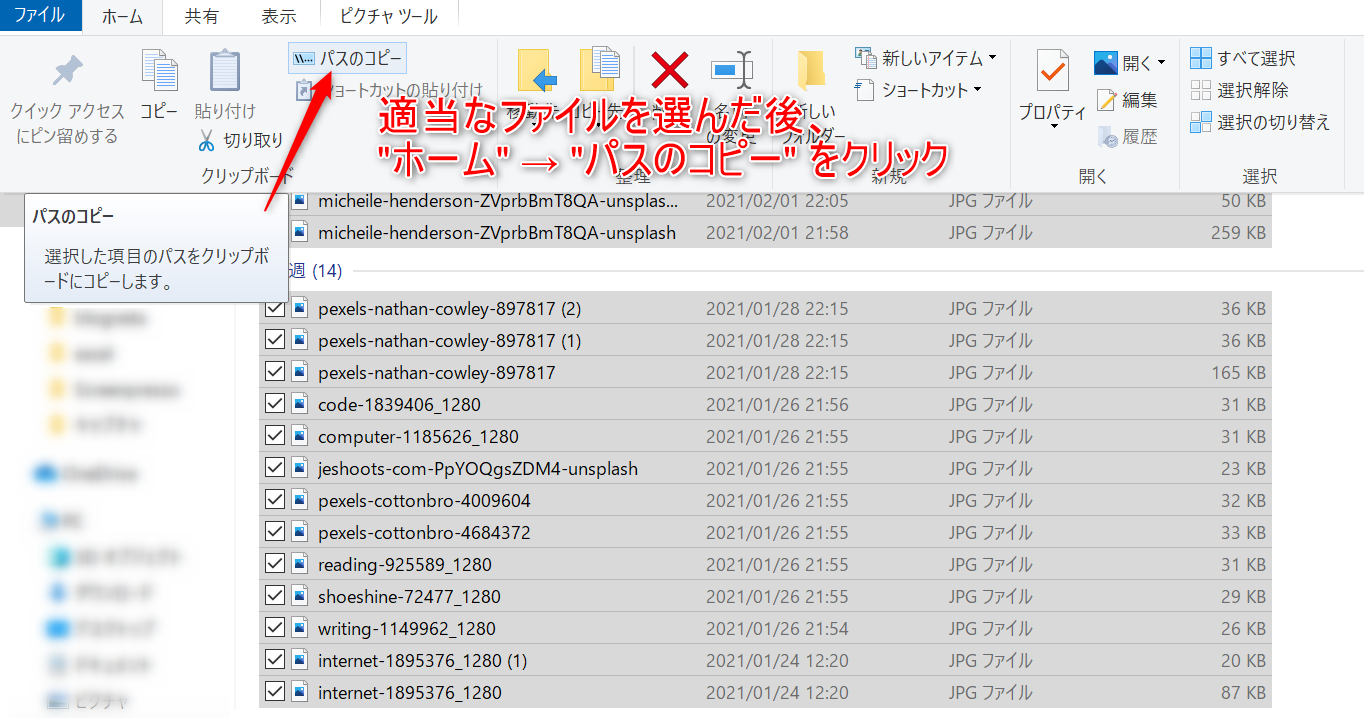
リンク設定したいエクセルに貼り付け(Ctrl+V)します。
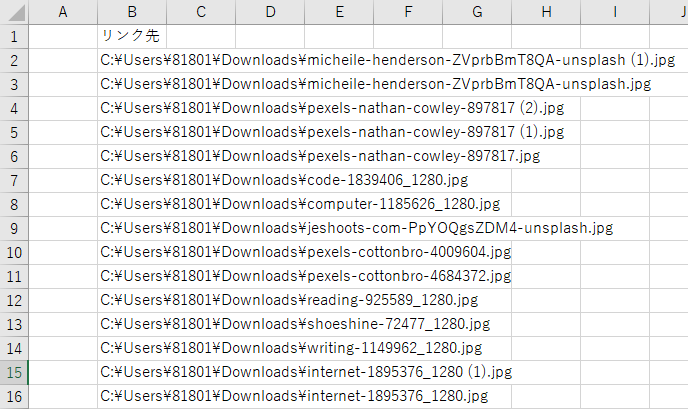
ハイパーリンク関数を使用する
ここでは、”K2”にハイパーリンクを作成します。
K2を選択した後、ハイパーリンク関数を呼びだしましょう。
【=HYPERLINK(B2)と直打ちしてもOKです。】
下の図のようなポップアップがでてきたら
リンク先のアドレス(B2)をクリック
その後OKをクリックするとハイパーリンクが作成されます。
【=HYPERLINK(B2)と直打ちしてもOKです。】
下の図のようなポップアップがでてきたら
リンク先のアドレス(B2)をクリック
その後OKをクリックするとハイパーリンクが作成されます。
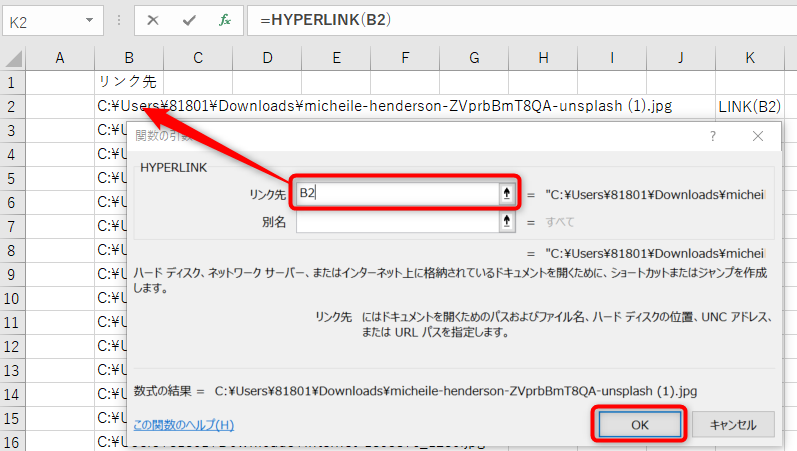
1個作成したら、オートフィルまたは関数のコピーをすることで
ハイパーリンクを一括設定できます。
関数を使うことで100個以上のリンクを作成することも簡単です。
ハイパーリンクを一括設定できます。
関数を使うことで100個以上のリンクを作成することも簡単です。
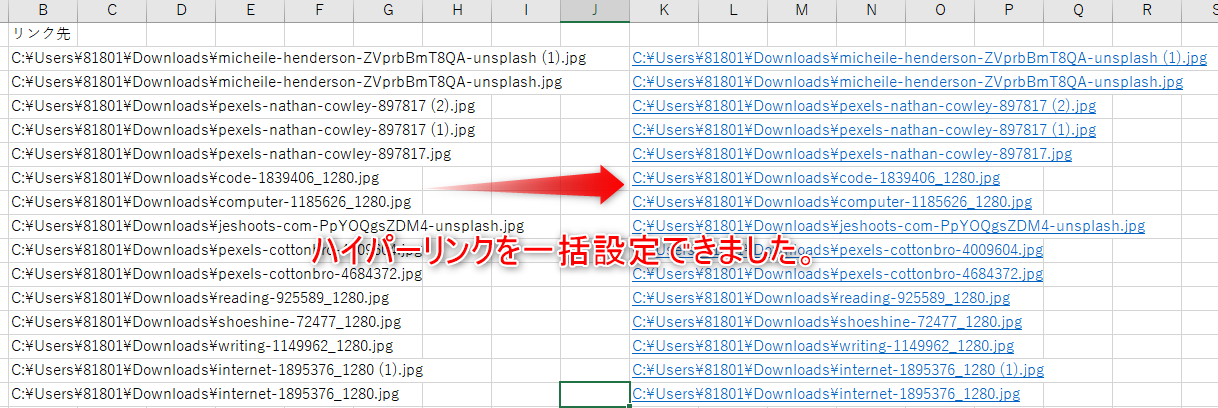
ハイパーリンク先が変わったらどうやって変更する!?
ハイパーリンク先が変わった例
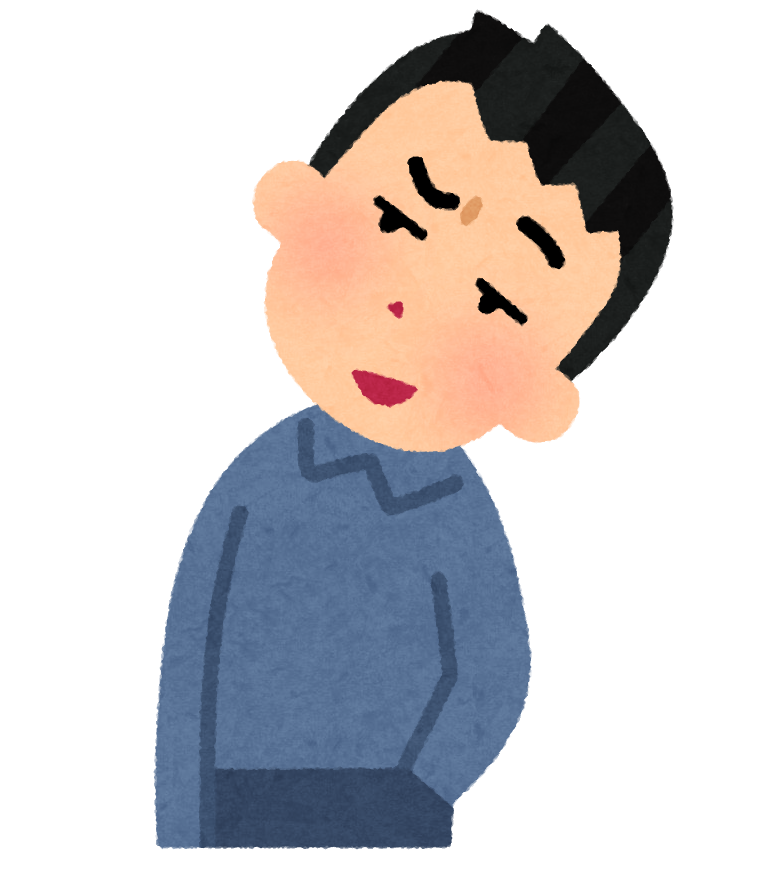
ぎもん君
会社のサーバーが変更になって
『ファイル名より前のアドレスが変わってしまった』
どうすればいいかな?
例えば、以下のようにリンクが変更となった場合
C:\Users\81801\Downloads\micheile-henderson-ZVprbBmT8QA-unsplash (1).jpg
C:\Users\81801\Documents\micheile-henderson-ZVprbBmT8QA-unsplash (1).jpg
C:\Users\81801\Documents\micheile-henderson-ZVprbBmT8QA-unsplash (1).jpg
Downloads ⇒ Documents
一部にアドレスが変わってしまった。こんなことはないですか。
ハイパーリンク先を一括変更方法
1. エクセルのホームタブの一番右にある虫眼鏡マークをクリック
2. 置換をクリック
2. 置換をクリック
※文字列を検索して、別の文字列に置き換えることができます。
これを使うとハイパーリンクの変更も簡単にできます。
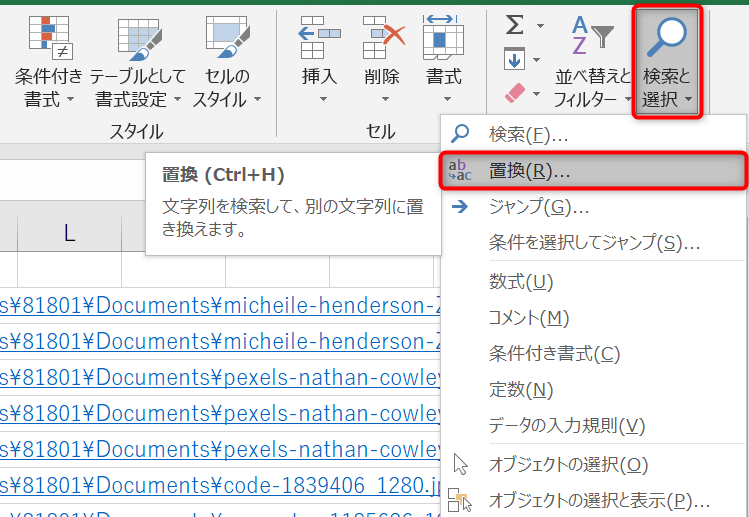
今回は、以下のように変更したい。
C:\Users\81801\Downloads\micheile-henderson-ZVprbBmT8QA-unsplash (1).jpg
C:\Users\81801\Documents\micheile-henderson-ZVprbBmT8QA-unsplash (1).jpg
C:\Users\81801\Documents\micheile-henderson-ZVprbBmT8QA-unsplash (1).jpg
簡単です。検索と置換のポップアップに以下を入力するだけ。
検索する文字列:Downloads
置換後の文字列:Documents
置換後の文字列:Documents
入力できたら、すべて置換をクリック
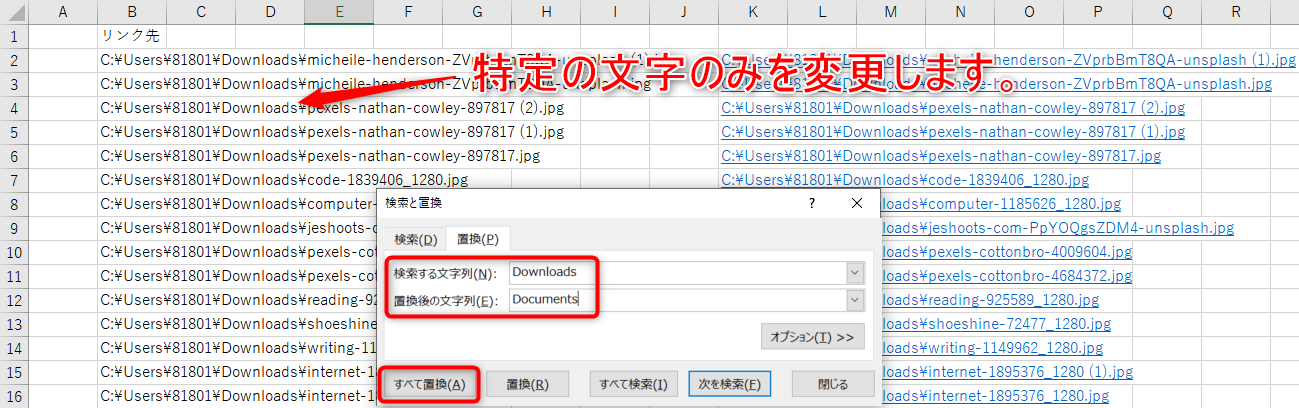
すると、一括で変更できましたね♪
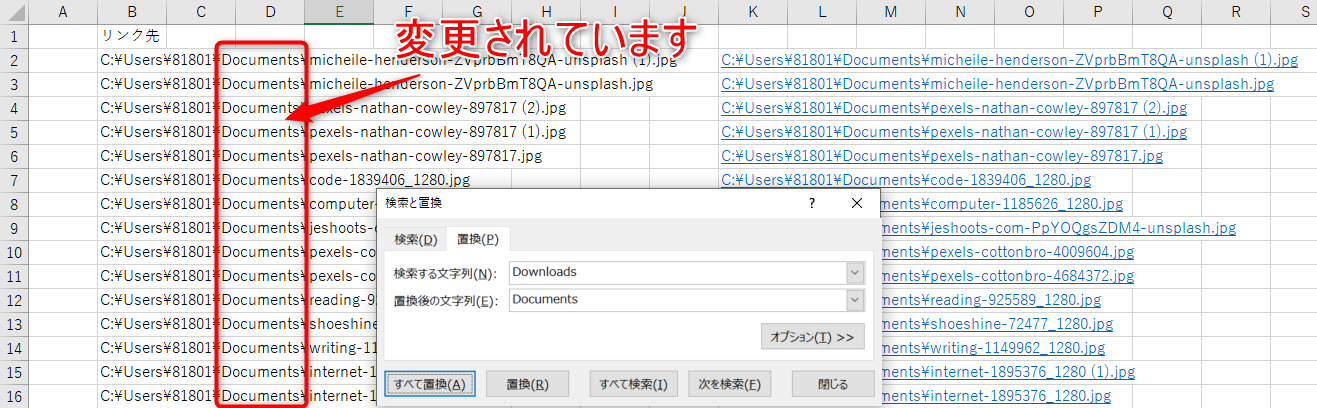
この置換機能は、多くの文字列を変更するのにも非常に便利です。
エクセルでハイパーリンクを一括で設定する方法 まとめ
本記事では、エクセルでハイパーリンクを一括で設定する方法を解説しました。
以下まとめです。
<エクセルでハイパーリンクを一括設定する方法>
- 任意ファイルのパスをコピー
- エクセルに貼り付け
- ハイパーリンク関数を用いて、リンク設定
- オートフィルまたは関数のコピーで一括設定
<ハイパーリンクを置換する方法>
- エクセルの検索&置換機能を用いて一括置換する。
- ハイパーリンクの置換以外にも使える便利な機能

きたまる
使いこなせば、数分でハイパーリンクを一括設定可能です。
エクセル、PC作業を高速作業したい場合は、以下の記事を参考に!
他、業務に役に立つ記事
・【VBA・エクセル】一瞬でセルに色を付ける方法
・【8割はやってない!?】パソコン作業を効率化する方法 5選
・Excel操作が速くなる!意外と知らない便利なショートカットキー
・【Outlook】ショートカットキーを駆使して年間100時間の時短へ
・【VBA・エクセル】一瞬でセルに色を付ける方法
・【8割はやってない!?】パソコン作業を効率化する方法 5選
・Excel操作が速くなる!意外と知らない便利なショートカットキー
・【Outlook】ショートカットキーを駆使して年間100時間の時短へ
以上、おわりっ!
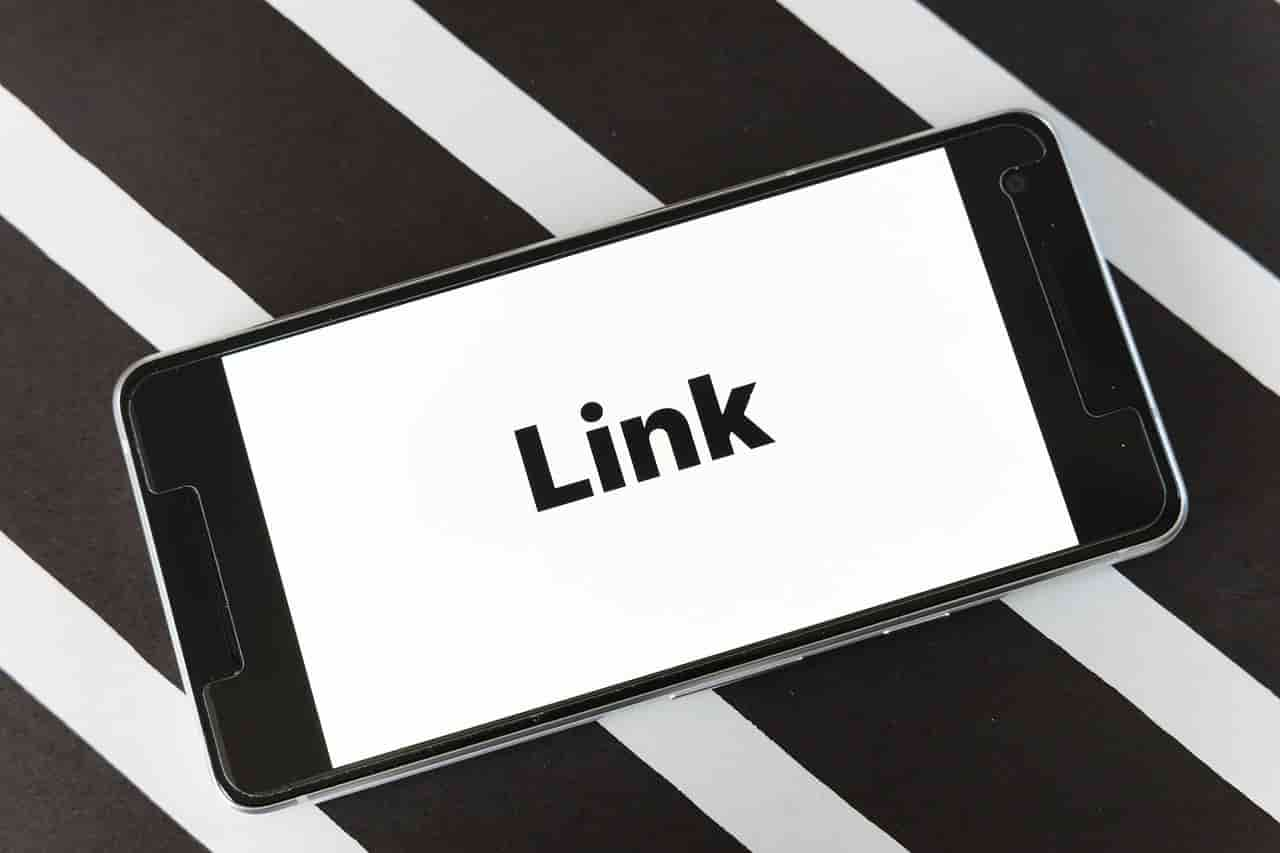


コメント